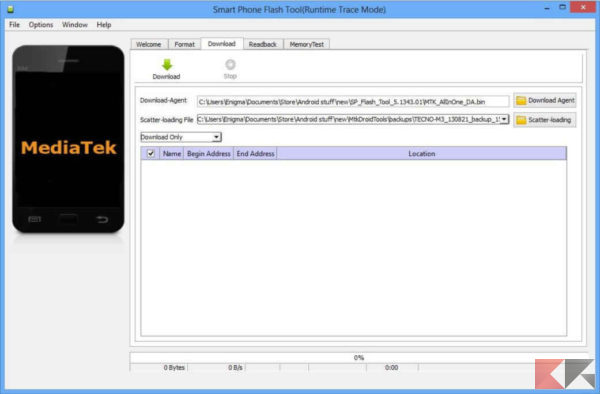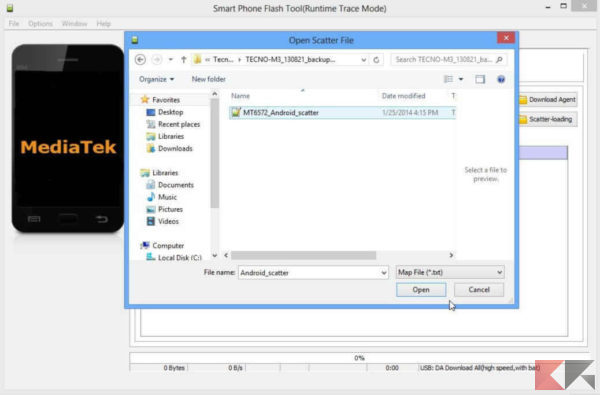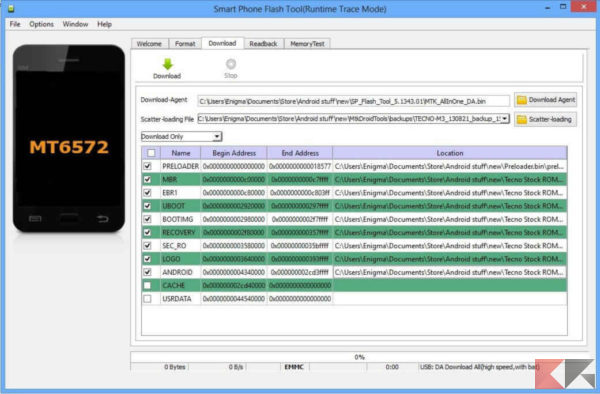Avete comprato uno smartphone cinese ma il software non è di vostro gradimento? Ecco come flashare ROM su Android con SP Flash Tool in pochi e semplici passaggi, così da donare una nuova vita al vostro smartphone Android.
Capita spesso che i produttori di smartphone cinesi inseriscano delle personalizzazioni profonde all’interno del software che equipaggia i loro smartphone, invadenti e che spesso finiscono solo per appesantire l’intero sistema operativo.
Oppure può capitare di avere uno smartphone, di provenienza cinese o non, che abbia avuto qualche problema causato dalla nostra incuria o, perché no, da qualche problema tecnico non dipendente dal nostro utilizzo: un blackout improvviso durante un aggiornamento del nostro telefono, un update OTA (Over-The-Air, NdR) che ha finito col rendere il nostro smartphone inutilizzabile e tanti altri casi.
SP Flash Tool è uno strumento potente che vi consente di poter letteralmente portare a nuova vita, rianimare o anche svuotare completamente i dati dal vostro telefono. Ecco cosa possiamo fare con SP Flash Tool:
- Flashare una ROM Android stock (con file scatter)
- Flashare una ROM Androic Custom (con file scattare)
- Possibilità di fixare device brickati
- Test e verifica avanzate delle memorie
- Leggere e modificare parametri di sistema
- Cancellare / Formattare / Resettare il vostro dispositivo basato su chip MediaTek
Proprio perché è uno strumento molto avanzato e potenzialmente in grado di poter causare alcuni inconvenienti se non utilizzato correttamente, ci raccomandiamo particolarmente di seguire la nostra guida passo passo leggendo attentamente tutte le istruzioni. In caso di problemi o se avete dei dubbi vi ricordiamo che potete contattarci sui nostri social o nel box dei commenti posto qui in basso.
Prima di cominciare ad entrare nel vivo della guida e “mettere le mani” fisicamente sul nostro smartphone dobbiamo prima scaricare ed installare due pacchetti di driver che servono a far riconoscere il nostro dispositivo con il PC e SP Flash Tool, al fine di stabilire una connessione stabile. I due pacchetti di driver da scaricare sono i seguenti:
- Scaricate ed installate il pacchetto Windows 10 MTK VCOM USB Driver
- Scaricate ed installate il pacchetto Google USB Driver oppure installare driver USB Android con la nostra guida
Per l’installazione ottimale dei driver MTK VCOM vi raccomandiamo di disabilitare la firma dei driver in Windows prima di procedere all’installazione, altrimenti potreste trovarvi con un messaggio di errore o l’operazione potrebbe non andare a buon fine.
Una volta effettuati i due passaggi precedenti possiamo scaricare SP Flash Tool dal sito ufficiale e installarlo sul nostro computer. Andiamo nella cartella dove abbiamo installato SP Flash Tool e facciamo partire il programma con i permessi di amministratore cliccando con il tasto destro del mouse su di esso. Ora non ci resta che scaricare la ROM di nostro gradimento e scompattarla in una cartella che possiamo raggiungere facilmente.
Una volta aperto il programma ci ritroveremo l’interfaccia che potete vedere dagli Screenshot allegati. Tutto dovrebbe essere già configurato automaticamente, dato che SP Flash Tool cambia automaticamente il tipo di connessione con cui interfacciarsi al vostro smartphone. Solitamente l’Agent è quello di SP Flash Tool, a meno che stiate installando una ROM in cui si specifica chiaramente che debba essere utilizzato un altro tipo di Agent. In caso contrario lasciate stare questo campo.
Andiamo invece su Scatter loading e selezioniamo il file scatter che è presente all’interno della cartella in cui abbiamo scompattato la nostra ROM. Selezioniamo il file e clicchiamo su Open.
Una volta selezionato il file scatter spegniamo il nostro smartphone e teniamolo a portata di mano. Selezioniamo dal menù a tendina posto più in basso l’opzione Download Only: questo passaggio è importantissimo perché così facendo i dati del nostro smartphone come i codici IMEI saranno preservati. Non selezioniamo mai Formata Data a meno che non siamo più che sicuri di voler cancellare tutto dal nostro smartphone, a partire dai codici IMEI e le chiavi DRM presenti su di esso. Come detto in precedenza, nel 99% dei casi assicuriamoci che sia selezionata la voce Download Only.
Quando siamo pronti per partire e ci siamo assicurati di aver selezionato il menù Download Only possiamo cliccare sul tasto Download con la freccia verde posto in alto. Fatto ciò inseriamo rapidamente il cavo USB collegato al nostro PC al nostro smartphone e attendiamo che il programma carichi in memoria il tutto e cominci a scaricare i file necessari.
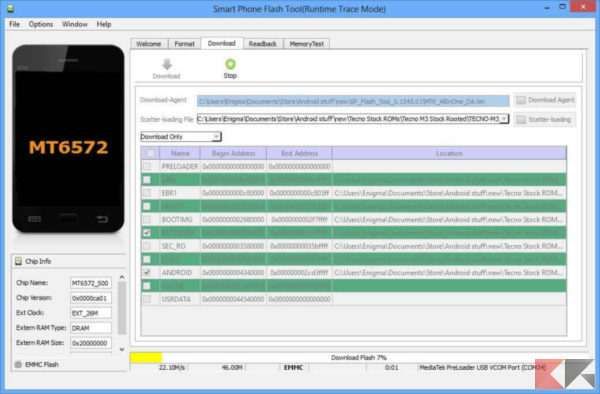
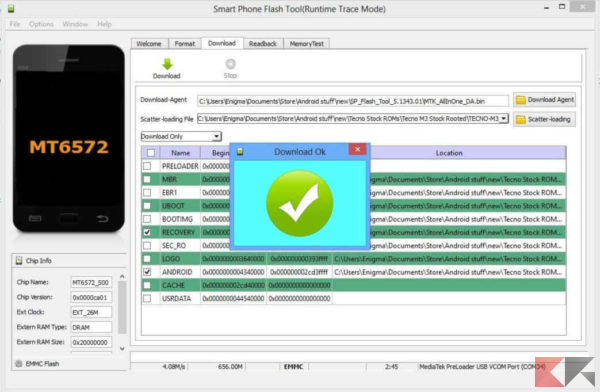
Siamo arrivati alle conclusioni della nostra guida su come flashare ROM su Android con SP Flash Tool: se avete seguito alla lettera tutte le nostre istruzioni ora dovreste avere uno smartphone praticamente nuovo di zecca dal punto di vista software, pronto per essere utilizzato. Vi raccomandiamo di effettuare sempre una ricerca esaustiva sulla provenienza della ROM che intendete installare, e in caso di dubbio desistere dal continuare con la procedura sopra descritta: SP Flash Tool è uno strumento potente che potrebbe causare il non corretto funzionamento del vostro smartphone se usato impropriamente.